- Հեղինակ Jason Gerald [email protected].
- Public 2023-12-16 11:18.
- Վերջին փոփոխված 2025-01-23 12:20.
Այս wikiHow- ը սովորեցնում է ձեզ, թե ինչպես ստեղծել և գրանցել պաշտոնական WeChat հաշիվ ինտերնետ դիտարկիչի միջոցով: Դուք կարող եք օգտագործել այս հաշիվը ՝ ձեր բիզնեսը խթանելու համար:
Քայլ
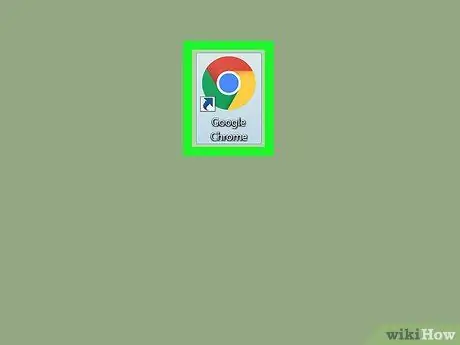
Քայլ 1. Բացեք ինտերնետային դիտարկիչ:
Դուք կարող եք օգտագործել ցանկացած դիտարկիչ, օրինակ ՝ Chrome, Opera, Firefox կամ Safari:
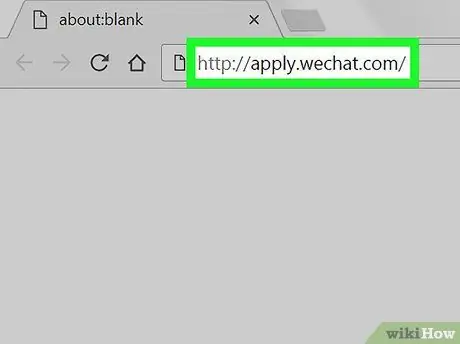
Քայլ 2. Այցելեք WeChat հաշվի գրանցման պաշտոնական էջ:
Ձեր դիտարկիչի հասցեագոտում մուտքագրեք apply.wechat.com և սեղմեք Enter ստեղնաշարի վրա:
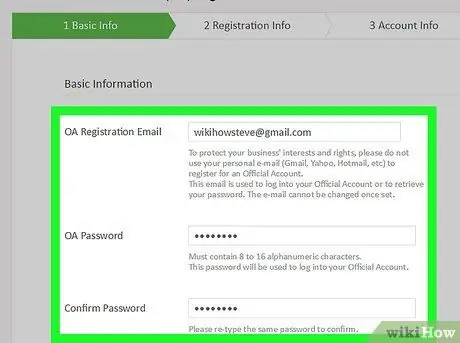
Քայլ 3. Լրացրեք «Հիմնական տեղեկատվություն» ձևը `նշելով ձեր բիզնեսի էլ. Փոստի հասցեն, գաղտնաբառը և բնակության վայրը:
WeChat- ում պաշտոնական բիզնես հաշիվ մուտք գործելու համար անհրաժեշտ է օգտագործել այս էլ. Փոստի հասցեն և գաղտնաբառը:
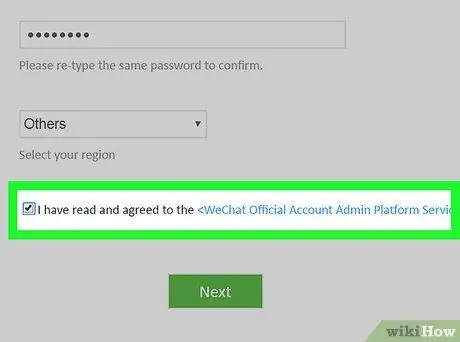
Քայլ 4. Նշեք «Ես կարդացել եմ և համաձայն եմ» տեքստի կողքին գտնվող վանդակին:
Այս տուփը գտնվում է հաշվի հիմնական տեղեկատվության ձևի ներքևում («Հիմնական տեղեկատվություն»): Պաշտոնական հաշիվ գրանցելու համար անհրաժեշտ է համաձայնել ծառայությունից օգտվելու համաձայնությանը:
Համոզվեք, որ կարդացել եք WeChat ծառայության օգտագործման պայմանագիրը, նախքան դրան համաձայնվելը: Այս փաստաթուղթը պարունակում է կարևոր տեղեկություններ ՝ որպես ձեր լիազորված հաշվի օգտագործողի իրավունքներ:
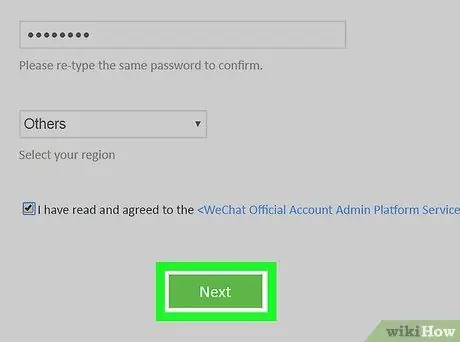
Քայլ 5. Կտտացրեք Հաջորդ կոճակին:
Դա կանաչ կոճակ է `հաշվի հիմնական տեղեկատվության ձևի ներքևում: Կտտացնելուց հետո ձեզ կտանեն գրանցման երկրորդ ձև («Գրանցման տեղեկատվություն»):
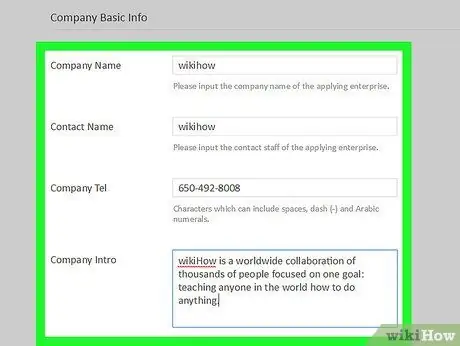
Քայլ 6. Լրացրեք գրանցման տեղեկատվական ձևը («Գրանցման տվյալները») `ընկերության հիմնական տեղեկատվությամբ:
Դուք պետք է նշեք ընկերության անունը և հեռախոսահամարը, ինչպես նաև տեղեկատվություն կամ ընկերության կարճ ներածություն և կոնտակտային անուն:
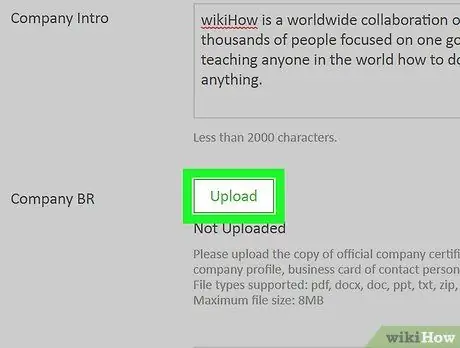
Քայլ 7. Կտտացրեք Ընկերության գրանցման ձևին կից Բեռնել կոճակին:
Այս տարբերակով դուք կարող եք վերբեռնել օժանդակ փաստաթղթեր ՝ ձեր ընկերության վարած բիզնեսի իսկական կարգավիճակը ապահովելու համար:
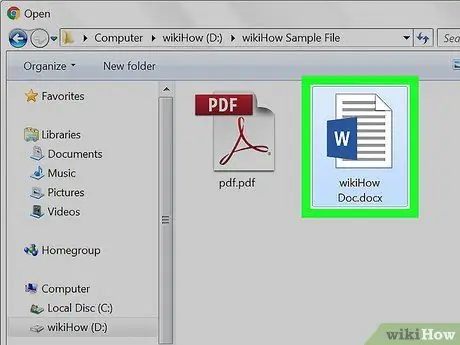
Քայլ 8. Ընտրեք և վերբեռնեք օժանդակ փաստաթղթեր:
Այս փաստաթղթերը ներառում են պաշտոնական վկայականներ, ընկերության պրոֆիլներ, այցեքարտեր կամ այլ փաստաթղթեր, որոնք կարող են օգնել WeChat- ում ընկերության պաշտոնական հաշվի գրանցման գործընթացին:
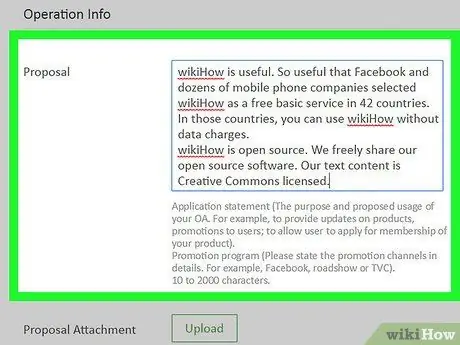
Քայլ 9. Լրացրեք «Գործողության տեղեկատվություն» բաժնի ձևը ՝ բիզնես առաջարկով:
Ներկայացված առաջարկը պետք է պարունակի պատճառները և ինչպես օգտագործել ձեր WeChat հաշիվը ձեր բիզնեսի համար:
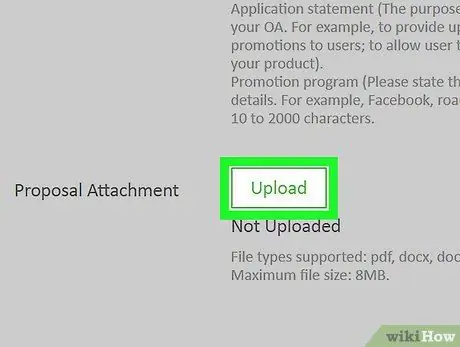
Քայլ 10. Կտտացրեք «Ներբեռնում» կոճակին ՝ «Առաջարկի հավելված» տեքստի կողքին:
Այս փուլում դուք կարող եք ձեր առաջարկի համար մի քանի օժանդակ փաստաթղթեր կամ առաջարկի ավելի մանրամասն հայտարարություն տեղադրել ձեր համակարգչից:
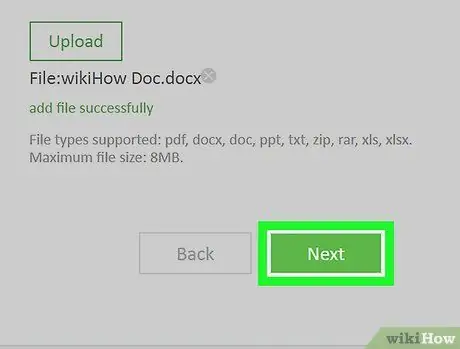
Քայլ 11. Կտտացրեք Հաջորդ կոճակին:
Այս կանաչ կոճակը գտնվում է «Առաջարկի հավելված» տարբերակի ներքևում: Դրանից հետո ձեզ կտանեն գրանցման երրորդ ձևին («Հաշվի տեղեկություններ»):
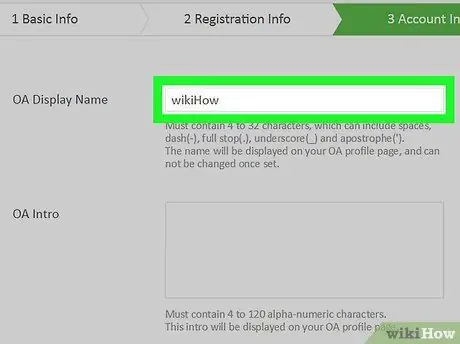
Քայլ 12. Մուտքագրեք ընկերության ցուցադրվող անունը «OA Display Name» տեքստի կողքին գտնվող դաշտում:
Ձեր ընկերության հաշիվը կհայտնվի WeChat- ում այդ անվան տակ:
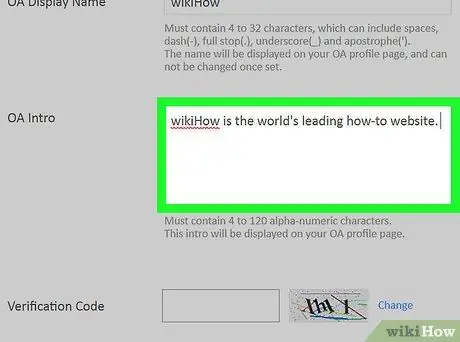
Քայլ 13. Լրացրեք հաշվի բացման պաշտոնական հատվածը («OA Intro») ՝ ընկերության մասին հակիրճ ներկայացմամբ:
Այս ներածությունը կցուցադրվի ընկերության պրոֆիլում:
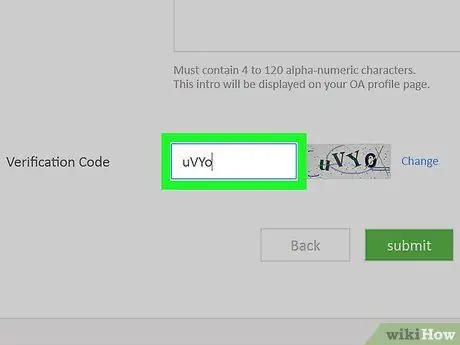
Քայլ 14. Մուտքագրեք հաստատման կոդը:
Մուտքագրեք հաստատման կոդը տեքստային դաշտում:
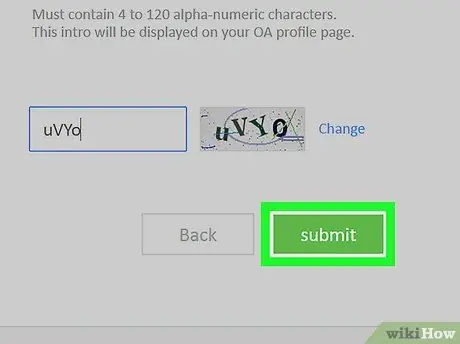
Քայլ 15. Սեղմեք Ներկայացնել կոճակը:
Այժմ ձեր պաշտոնական հաշվի գրանցման գործընթացն ավարտված է:






